-
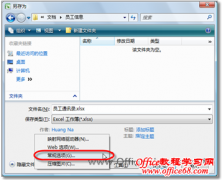 如何还原之前删除的Excel文件
日期:2013-12-04 11:41:03
点击:384
好评:4
如何还原之前删除的Excel文件
日期:2013-12-04 11:41:03
点击:384
好评:4
在使用 Excel 的过程中,用户可能会因为一时疏忽,错误地修改或删除了重要的数据。在没有关闭工作簿的前提下,对于文件的某些更改是可以撤销的,但是,如果用户对工作簿进行了修改,然后保存并关闭了工作簿,这时如何将工作簿恢复到之前的状态呢? 为了防止由于误操作而导致的数据丢失,用户可以对重要的 Excel 文件进行备...
-
 巧妙处理excel图表中的数据缺失问题
日期:2013-12-01 00:31:12
点击:491
好评:6
巧妙处理excel图表中的数据缺失问题
日期:2013-12-01 00:31:12
点击:491
好评:6
使用 Excel 图表直观展现数据信息时,图表数据源中的空白单元格会造成图表中数据的缺失,比如折线图中的数据缺口、柱形图中出现空白数据系列等,从而影响了图表的美观,也不利于用户对数据的读...
-
 快速填充数据表格中的空白单元格
日期:2013-12-01 00:26:42
点击:1229
好评:12
快速填充数据表格中的空白单元格
日期:2013-12-01 00:26:42
点击:1229
好评:12
在使用 Excel 录入数据时,为了节省时间,用户可能简化了一些内容的录入,例如,当需要输入的内容与上一行相同时便不再重复录入。但是,在某些情况下,因数据分析的需要,又必须填充这些空白单元格,当表格中的数据非常庞大时,如何才能高效地完成这一任务呢?下面就介...
-
 Excel如何快速创建多个外观相似的图表
日期:2013-12-01 00:21:03
点击:355
好评:8
Excel如何快速创建多个外观相似的图表
日期:2013-12-01 00:21:03
点击:355
好评:8
在日常工作中,有时候可能需要创建多个具有相同外观的图表,借助 Excel 2007 中的图表模板功能,我们可以轻轻松松地克隆出大量外观相同的图表。若要使用模板创建多个具有相同外观的图表,则可以按照如下步骤进行操作。 ( 1 )基于准备好的 Excel 数据源创建图表,并对其进行适当格式化,以使其更加美观,如图 1 所示。 图...
-
 excel快速删除数据excel表格中的空白列
日期:2013-11-30 01:14:18
点击:10345
好评:23
excel快速删除数据excel表格中的空白列
日期:2013-11-30 01:14:18
点击:10345
好评:23
当将一些外部数据导入到 Excel 中时,可能会存在一些空白列,在对数据进行分析时,不允许数据表格中出现空白列,当数据表格中含有大量不连续的空白列时,如何才能快速将其删除呢?下面就向大家介绍一种完成该操作的简单技巧。如果数据表格中保存的都是一些常量数据,则...
-
 如何为Excel折线图添加水平或垂直背景条
日期:2013-11-06 00:31:45
点击:3171
好评:10
如何为Excel折线图添加水平或垂直背景条
日期:2013-11-06 00:31:45
点击:3171
好评:10
在 Excel 中,可以通过格式化的方式,为图表设置漂亮的背景。除此之外,我们还可以借助一些技巧,来为部分图表区域添加背景,从而将图表横向或纵向划分为几个不同的数据区域。这样,不仅可以用直观的方式观察数据所在的区间,而且还可以使图表具有独特的视觉效果。 若要...
-
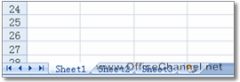 如何打造“个性化”的Excel
日期:2013-11-06 00:02:06
点击:310
好评:2
如何打造“个性化”的Excel
日期:2013-11-06 00:02:06
点击:310
好评:2
通过以下几个更改 Excel 默认设置的技巧,便可以让您的 Excel 个性十足。 1 、更改默认工作表数 在默认情况下,当打开 Excel 工作簿时,会新建一个空白工作簿,该工作簿包含 3 个空白工作表,如 图 1 所示。但在日常工作中如果用户需要使用更多的工作表应该如何设置呢?...
-
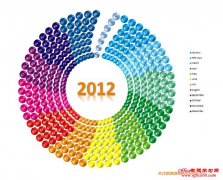 Excel环形年历图表使用基础教程
日期:2013-11-04 23:04:18
点击:483
好评:6
Excel环形年历图表使用基础教程
日期:2013-11-04 23:04:18
点击:483
好评:6
【环形年历】是使用Excel图表制作的造型独特的年历图。适用于Excel 2007以上版本,可以对图表手动进行设置,也可以使用预置的程序功能进行快捷设置(需要 启用宏 )。彩色打印出来效果很棒。 这个年历的阅读方法如下: 1, 每种颜色代表每个月份,月份在圆环上按顺时针...
-
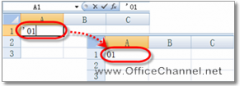 如何在Excel单元格中输入以“0”开头的序号
日期:2013-09-23 01:55:42
点击:2637
好评:12
如何在Excel单元格中输入以“0”开头的序号
日期:2013-09-23 01:55:42
点击:2637
好评:12
在 Excel 中,当在单元格中输入以 0 开头的数字时, Excel 会自动将 0 删除,而只显示后面的数字,如何才能将以 0 开头的数字完全显示出来呢?此时,可以通过以下两种方法来实现。 方法一:在数字前输入单引号 在单元格中先输入 (英文状态下的单引号),然后再输入以 0 开头的数字,即可将其完全显示出来,如图 1 所示。...
-
 如何快速删除Excel数据表格中的空白行
日期:2013-09-18 00:32:15
点击:26608
好评:50
如何快速删除Excel数据表格中的空白行
日期:2013-09-18 00:32:15
点击:26608
好评:50
在使用 Excel 处理数据时,如果数据表格中存在很多空白行,不仅会浪费大量的表格空间,而且会使表格显得不够专业和美观。当表格包含的空白行较多时,逐行查找并删除无疑非常繁琐,此时,我们可以借助 Excel 中的排序或筛选功能,快速地删除表格中的所有空白行。 1 .排...
- 推荐内容
-
- 如何利用自动套用格式功能设置excel流程图样式
通过用excel自选图形制作完流程表以后,我们还需要为自选图形设置格式,excel提供了大...
- 如何更改excel批注格式
我们在excel中插入批注后,我可以根据需要更改每条批注内批注文字的格式,还可以更改...
- excel创建数据透视表的方法 excel数据分析技巧
在excel中我们可以利用数据透视表,可以转换行与列来查看数据源的不同汇总结果,而且...
- excel如何将模拟运算结果转换为常量 自定义excel单
新生成的模拟运算表是不能在上面进行数据修改的,如果要修改数据,第一步就是把模拟运...
- 如何使用excel双变量模拟运算表 excel如何将模拟运
在其他因素不变的条件下分析两个参数的变化对目标值的影响时, 需要使用双变量模拟运...
- 如何在excel图表下方添加数据表 如何在excel图表中
我们都知道excel图表是不包含excel数据表的详细数据的,如果我们想要在excel图表中看...
- 如何利用自动套用格式功能设置excel流程图样式